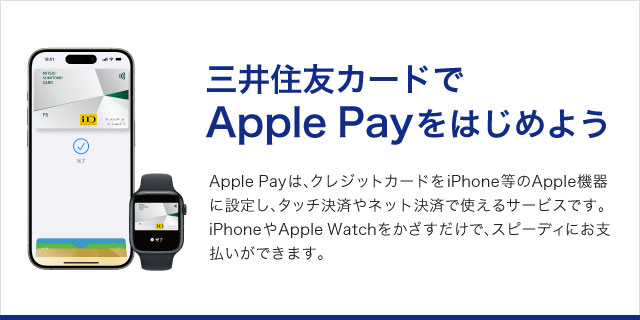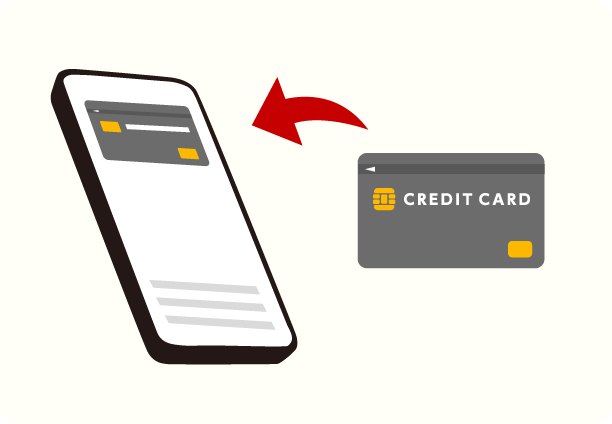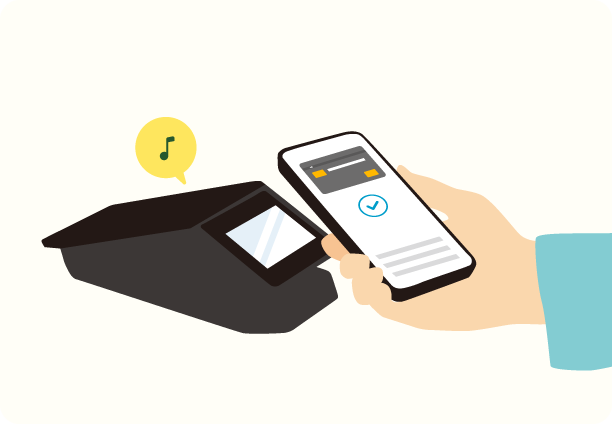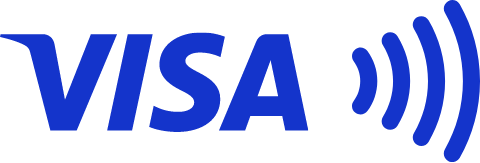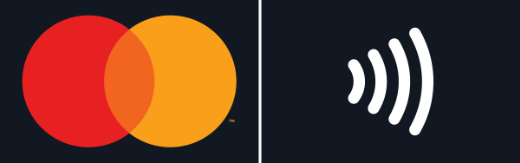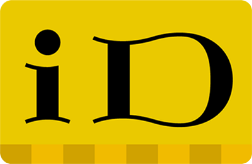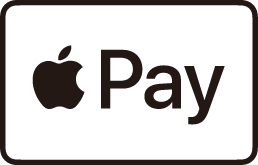Apple Pay
Apple Payとは?
Apple Payは、お店、オンライン、お気に入りのアプリ内でも、簡単に、安全に、プライバシーを守りながら支払える方法です。
iPhone、Apple Watch、iPad、Mac上の三井住友カードのクレジットカードとして使えます。
Apple Payの3つのメリット

安全
Apple Payは、Apple製デバイスに組み込まれたFace IDやTouch ID等のセキュリティ機能を使って、あなただけが支払いを許可できるようにします。
設定方法
Vpassアプリからの設定方法
STEP
01
ホーム画面より「Vpassアプリ」を開く
STEP
02
Vpassアプリを開き、「Apple Payをはじめる」をタップ。
STEP
03
ウォレットアプリが開くため、STEP03以降の設定方法は以下「ウォレットアプリからの設定方法」のSTEP02以降をご参照ください。
ウォレットアプリからの設定方法
ウォレットアプリからApple Payを設定できます。
ダウンロード不要
アプリケーション内、ウェブ上で安全にショッピングができます。
- iPhone・iPad
- Apple Watch
Apple Payの設定方法
STEP
01
ホーム画面より「ウォレット」アプリを開く
STEP
02
「+」をタップ
STEP
03
「クレジットカードなど」を選択
STEP
04
「続ける」をタップ
STEP
05
カードの情報をiPhoneのカメラで読み取るか、入力する
STEP
06
「名義」「カード番号」を確認し、「次へ」をタップ
STEP
07
「有効期限」と「セキュリティコード」(カード裏面3桁の数字)を入力し、「次へ」を タップ
STEP
08
「Apple Pay特約」を確認し、「同意する」をタップ
STEP
09
「完了」をタップし、認証方法が表示された場合は選択して認証すると利用できます
カード認証方法
※会員様によって表示される認証方法が異なります。
STEP
01
「SMS」を選び、「次へ」をタップ
STEP
02
ホーム画面のメッセージアプリから認証コードを確認
STEP
03
「SMS」で取得した「認証コード」を入力し、「次へ」をタップ
STEP
04
Apple Payの設定が完了
Apple Watchの設定方法
STEP
01
ホーム画面より「Watch」アプリを開く
STEP
02
「ウォレットとApple Pay」 を選ぶ
STEP
03
「カードを追加」をタップ
STEP
04
「クレジットカードなど」をタップ
STEP
05
「続ける」をタップ
STEP
06
カードの情報をiPhoneのカメラで読み取るか、入力する
STEP
07
「名義」「カード番号」を 確認し、「次へ」をタップ
STEP
08
「有効期限」と「セキュリティコード」(カード裏面3桁の数字)を入力し、「次へ」を タップ
STEP
09
「Apple Pay特約」を確認し、「同意する」をタップ
STEP
10
「完了」をタップし、認証方法が表示された場合は選択して認証すると利用できます
カード認証方法
※会員様によって表示される認証方法が異なります。
STEP
01
「SMS」を選び、「次へ」をタップ
STEP
02
ホーム画面のメッセージアプリから認証コードを確認
STEP
03
「SMS」で取得した「認証コード」を入力し、「次へ」をタップ
STEP
04
Apple Payの設定が完了
ご利用方法
スマホ決済の使い方
手順は下記の図をご参照ください。
STEP
01

「クレジットで」もしくは「タッチ決済で」と声をかけて
「クレジットで」もしくは「タッチ決済で」と声をかけて
iDの場合は「iDで」と声をかけて
STEP
02
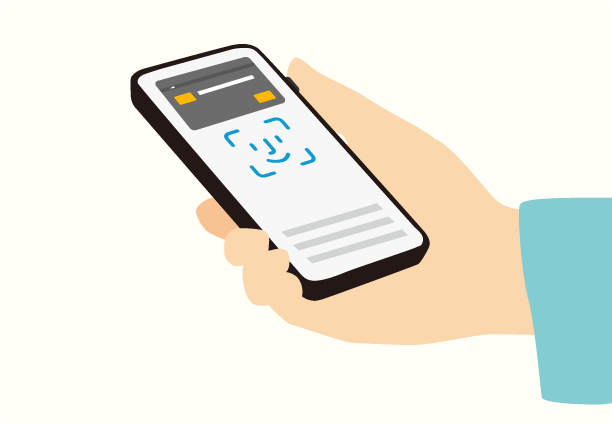
サイドボタンをダブルクリックし、Face ID認証し
サイドボタンをダブルクリックし、Face ID認証し
より便利に使えるよう、三井住友カードのクレジットカードをメインカードに設定してください
Touch IDのiPhoneの場合、指紋認証をしてから端末にスマホをタッチしてください
STEP
03
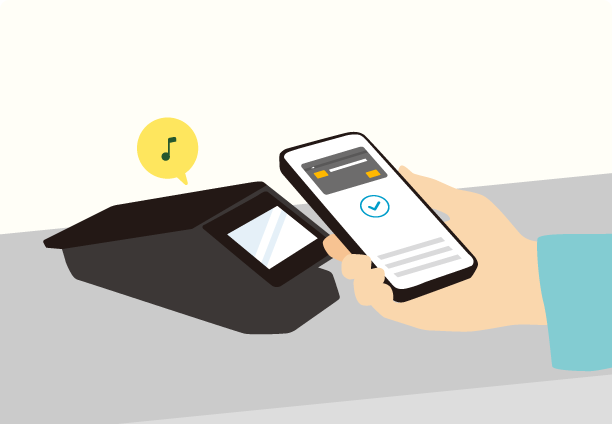
端末にスマホをタッチ
端末にスマホをタッチ
<ご利用にあたって>
カードの暗証番号を読み取り機に入力いただく場合があります。
一部の店舗では、1回あたりの利用上限金額を設けている場合があります。
ご利用可能なお店
以下のマークがあるお店で利用できます。
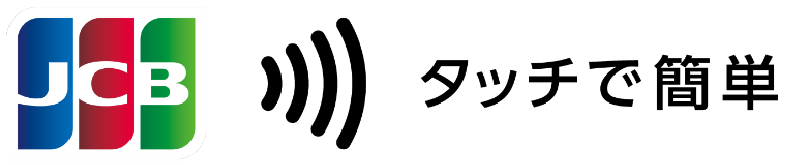
別ウィンドウでJCBのウェブサイトにリンクします。
Apple Payを利用するための準備
STEP
01
Apple Payに対応したデバイスを用意ください。
Apple Payに対応したデバイスを用意ください。
STEP
02
iOSを最新のバージョンへアップデートしてください。
iOSを最新のバージョンへアップデートしてください。
STEP
03
三井住友カードが発行するカードを用意ください。
三井住友カードが発行するカードを用意ください。
当社が発行するVisa、Mastercard、JCBマークの付いたカードで設定いただけます。(一部対象外のカードがございます。)
当社のカードをお持ちでない方は以下よりお申し込みください。
その他の情報
- Apple Payの設定・利用に年会費などはかかりません。
- Apple Payの有効期限は設定から5年以内の弊社が定める期間になります。
- 1枚のカードでApple Payに対応したデバイス5台まで設定できます。
- 家族会員様は、事前に本人会員様の承諾を得てからApple Payを設定・利用してください。
Apple Payの詳細はこちら
別ウィンドウでApple Inc.のウェブサイトへリンクします。
Apple、Appleのロゴ、Apple Pay、Apple Watch、iPad、iPhone、MacはApple Inc.の商標です。
iPhoneの商標は、アイホン株式会社のライセンスにもとづき使用されています。
「iD」ロゴは、株式会社NTTドコモの登録商標です。